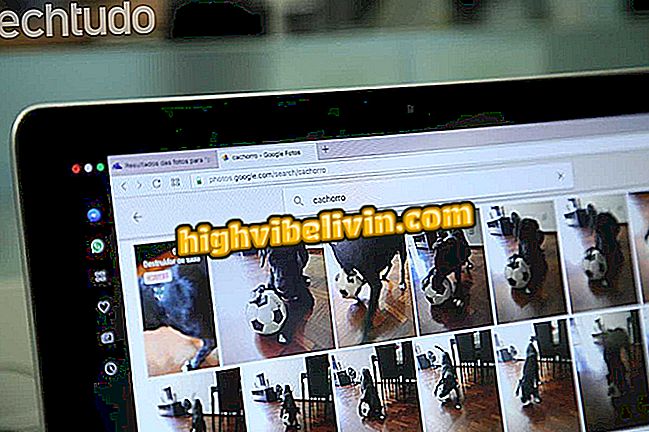LinkedIn publie une vidéo dans le fil; apprendre le fonctionnement de l'enregistrement
LinkedIn vous permet désormais de publier des vidéos sur le réseau professionnel. Cette nouveauté est intéressante pour ceux qui souhaitent promouvoir des conférences, des cours et d’autres contenus destinés au marché du travail. Vous pouvez utiliser un fichier existant, enregistré dans votre bibliothèque, ou enregistrer des images directement depuis l'application sur votre téléphone. Les vidéos peuvent durer jusqu'à 10 minutes et peuvent être enregistrées horizontalement (mode paysage) ou en mode portrait (mode portrait). En outre, comme sur Facebook, le contenu multimédia sera lu automatiquement lorsque vous naviguez.
LinkedIn copie Facebook et lance un article avec plusieurs photos, brouillons et plus
Pour le moment, cette fonctionnalité est uniquement disponible sur les applications mobiles Android et iPhone (iOS). Découvrez comment partager des vidéos dans votre profil en procédant comme suit.

Apprenez à publier des vidéos sur LinkedIn
Comment poster des vidéos sur iPhone
Étape 1. Ouvrez l'application LinkedIn et appuyez sur l'icône de la caméra vidéo située à gauche du bouton Photo. Sélectionnez ensuite une vidéo dans la galerie de votre téléphone ou appuyez sur "Vidéo" pour enregistrer.

Touchez l'icône de la caméra vidéo
Étape 2. Si vous utilisez cette fonction pour la première fois, l'application vous invite à accéder à la caméra et au microphone. Appuyez sur "OK" pour l'activer. Maintenant, appuyez simplement sur le bouton rouge pour enregistrer la vidéo;

Autoriser l'application à accéder à votre caméra et au microphone de votre téléphone
Étape 3. Lorsque vous avez terminé, appuyez sur "Suivant". Enfin, si vous le souhaitez, écrivez quelque chose sur la vidéo et appuyez sur "Publier".

Partage de vidéos sur LinkedIn
Comment poster des vidéos sur Android
Étape 1. Ouvrez l'application LinkedIn et appuyez sur l'icône créer un nouveau message dans le coin inférieur droit de l'écran. Puis touchez le bouton vidéo situé à droite du caméscope.

Créez un nouveau message et appuyez sur le bouton vidéo
Étape 2. Choisissez maintenant si vous souhaitez utiliser une vidéo de la galerie ou effectuer un enregistrement. Si vous utilisez cette fonctionnalité pour la première fois, l'application vous invite à accéder au support. Appuyez sur "Autoriser";

Choisissez si vous voulez enregistrer ou utiliser une vidéo existante
Étape 3. Après avoir sélectionné la vidéo souhaitée ou effectué un nouvel enregistrement, appuyez sur "Terminé". Enfin, si vous le souhaitez, écrivez quelque chose sur la vidéo et appuyez sur "Publier".

Partage de vidéos sur LinkedIn
Quelle est la différence entre les plans de mise à niveau LinkedIn? Échanger des astuces sur le forum